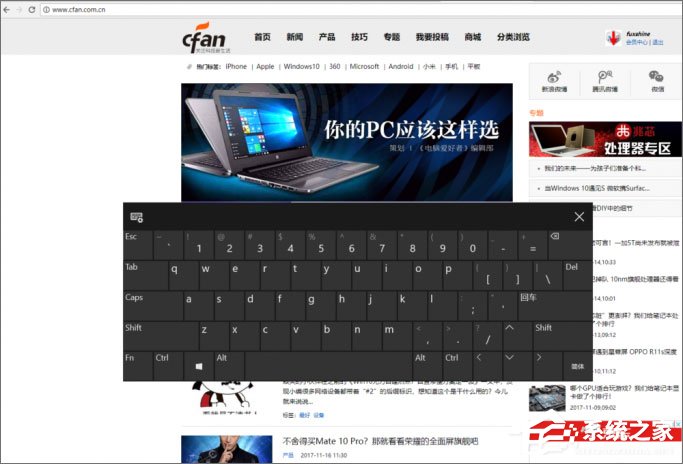 具体如下: 1、在桌面上新建个文本文档,将下面的内容直接复制进去;
具体如下: 1、在桌面上新建个文本文档,将下面的内容直接复制进去;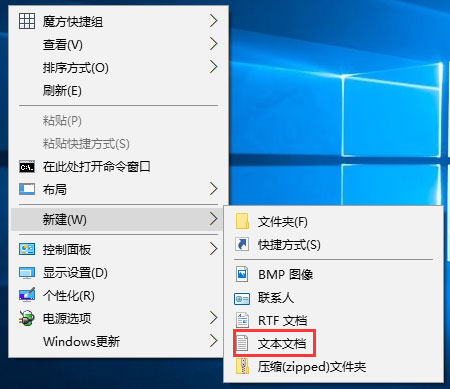
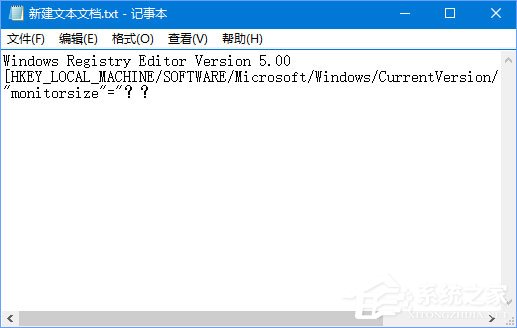 2、文件-另存为,将文件名的.txt后缀改成.reg,小编这里设置为虚拟键盘.reg,保存类型设置为所有文件,点击保存。
2、文件-另存为,将文件名的.txt后缀改成.reg,小编这里设置为虚拟键盘.reg,保存类型设置为所有文件,点击保存。 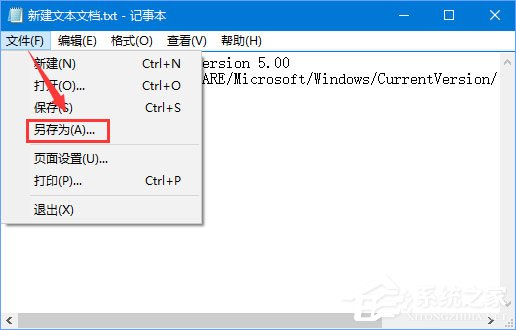
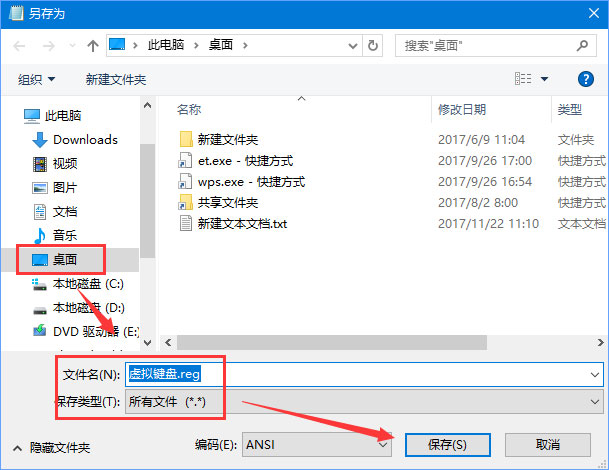 3、双击运行“虚拟键盘.reg”文件,接着点击“是”“确定”即可,这样就将数值成功导入注册表了。
3、双击运行“虚拟键盘.reg”文件,接着点击“是”“确定”即可,这样就将数值成功导入注册表了。 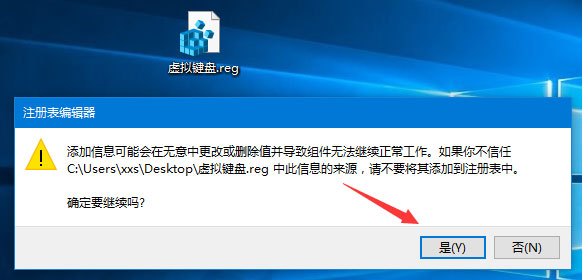 4、如果要恢复的话,将代码中的??替换成 0 保存后导入注册表即可。 以上便是Windows10电脑虚拟键盘太大的解决办法,这样操作的好处是每次修改数值,不需要再进入注册表编辑器,直接打开制作好的注册表文件,替换合适的数值后双击导入到注册表即可,非常的方便哦!
4、如果要恢复的话,将代码中的??替换成 0 保存后导入注册表即可。 以上便是Windows10电脑虚拟键盘太大的解决办法,这样操作的好处是每次修改数值,不需要再进入注册表编辑器,直接打开制作好的注册表文件,替换合适的数值后双击导入到注册表即可,非常的方便哦! 转载说明:欢迎转载本站所有文章,如需转载请注明来源于《绝客部落》。
本文链接:https://juehackr.net/jishu/xitong/jiaocheng/5663.html